Jurnalis : Ardan Levano
Mengaktifkan tombol Windows di laptop adalah langkah penting bagi pengguna yang ingin memanfaatkan fitur-fitur khusus dari sistem operasi Windows. Tombol Windows, sering disebut sebagai “logo Windows” atau “tombol Win”, berfungsi sebagai pintu masuk ke menu Start dan berbagai fitur lainnya. Namun, terkadang pengguna mengalami kesulitan dalam mengaktifkannya, terutama jika tombol tersebut tidak berfungsi sebagaimana mestinya. Hal ini bisa disebabkan oleh berbagai faktor, seperti masalah driver, pengaturan sistem, atau bahkan kerusakan hardware. Dengan mengetahui cara mengaktifkan tombol Windows di laptop secara mudah, pengguna dapat memperbaiki masalah tersebut tanpa perlu membawa laptop ke teknisi. Artikel ini akan membahas langkah-langkah yang bisa dilakukan untuk mengaktifkan tombol Windows di laptop, termasuk pemeriksaan hardware, pembaruan driver, dan pengaturan sistem.
Tombol Windows memiliki peran penting dalam navigasi pengguna di lingkungan Windows. Misalnya, tombol ini digunakan untuk membuka menu Start, mengakses layar desktop, atau mengaktifkan fitur pencarian. Jika tombol ini tidak berfungsi, pengguna mungkin kesulitan dalam menjalankan tugas sehari-hari, seperti mencari file, membuka aplikasi, atau mengakses pengaturan sistem. Masalah ini bisa terjadi karena beberapa alasan, mulai dari keyboard yang rusak hingga konfigurasi sistem yang salah. Oleh karena itu, penting bagi pengguna untuk memahami cara mengaktifkan tombol Windows agar dapat menggunakan laptop secara optimal.
Cara mengaktifkan tombol Windows di laptop bisa dilakukan dengan beberapa metode sederhana. Pertama, pengguna dapat memeriksa apakah tombol tersebut benar-benar rusak atau hanya mengalami gangguan software. Jika masalahnya bersifat software, maka pembaruan driver atau penyesuaian pengaturan sistem bisa menjadi solusi. Di sisi lain, jika masalahnya bersifat hardware, pengguna mungkin perlu mengganti keyboard atau memperbaikinya melalui layanan teknis. Selain itu, pengguna juga bisa menggunakan alternatif seperti tombol kombinasi atau aplikasi pihak ketiga untuk mengakses fitur yang biasanya diakses melalui tombol Windows. Dengan memahami berbagai metode ini, pengguna dapat lebih percaya diri dalam menghadapi masalah yang terkait dengan tombol Windows di laptop mereka.
Periksa Kondisi Hardware Tombol Windows
Langkah pertama dalam mengaktifkan tombol Windows di laptop adalah memeriksa kondisi hardware-nya. Terkadang, tombol tersebut tidak berfungsi karena kerusakan fisik, seperti kotoran, keausan, atau komponen internal yang rusak. Untuk memeriksa kondisi hardware, pengguna dapat melakukan beberapa langkah sederhana. Pertama, coba tekan tombol Windows secara manual dan perhatikan apakah ada respons dari laptop. Jika tombol tidak merespons sama sekali, kemungkinan besar ada masalah pada hardware.
Selain itu, pengguna bisa membersihkan keyboard laptop secara berkala untuk mencegah kotoran atau debu mengganggu fungsi tombol. Gunakan kain lembut atau sikat halus untuk menghilangkan kotoran yang menempel di bawah tombol. Jika setelah dibersihkan tombol masih tidak berfungsi, mungkin perlu diperiksa lebih lanjut. Pengguna juga bisa mencoba menggunakan keyboard eksternal untuk mengetahui apakah masalahnya terletak pada keyboard laptop itu sendiri atau bukan. Jika tombol Windows berfungsi dengan keyboard eksternal, maka kemungkinan besar masalahnya terletak pada keyboard laptop.
Jika ternyata tombol Windows memang rusak, pengguna mungkin perlu mengganti keyboard atau membawanya ke teknisi untuk diperbaiki. Beberapa laptop modern memiliki keyboard yang dapat dilepas dan diganti, sedangkan yang lain membutuhkan servis profesional. Dalam kasus ini, penting untuk memilih spare part yang sesuai dengan model laptop agar tidak menyebabkan masalah tambahan.
Perbarui Driver Keyboard
Jika masalahnya tidak terkait dengan hardware, kemungkinan besar masalahnya terletak pada driver keyboard. Driver adalah perangkat lunak yang memungkinkan sistem operasi berkomunikasi dengan perangkat keras, termasuk keyboard. Jika driver keyboard tidak diperbarui atau rusak, tombol Windows mungkin tidak berfungsi sebagaimana mestinya.
Untuk memperbarui driver keyboard, pengguna dapat mengikuti langkah-langkah berikut. Pertama, klik kanan pada tombol Start dan pilih “Device Manager”. Setelah itu, cari opsi “Keyboards” dan klik panah ke bawah untuk melihat daftar keyboard yang terpasang. Klik kanan pada keyboard yang digunakan dan pilih “Update driver”. Pilih opsi “Search automatically for updated driver software” dan biarkan sistem mencari pembaruan otomatis. Jika tidak ada pembaruan yang tersedia, pengguna bisa mencoba mengunduh driver terbaru dari situs resmi produsen laptop.
Selain itu, pengguna juga bisa mencoba menghapus dan menginstal ulang driver keyboard. Untuk melakukannya, klik kanan pada keyboard di Device Manager dan pilih “Uninstall device”. Setelah itu, restart laptop dan sistem akan menginstal ulang driver secara otomatis. Jika masalah tetap berlanjut, mungkin perlu mencari driver yang sesuai dengan model laptop dan versi Windows yang digunakan.
Atur Pengaturan Sistem
Pengaturan sistem juga bisa menjadi penyebab tombol Windows tidak berfungsi. Beberapa pengguna mungkin mengaktifkan mode “Accessibility” atau mengubah pengaturan keyboard yang mengganggu fungsi tombol Windows. Untuk memastikan pengaturan sistem tidak menghambat fungsi tombol, pengguna dapat memeriksa beberapa opsi berikut.
Pertama, pastikan bahwa fitur “Ease of Access” tidak mengaktifkan mode khusus yang mengubah fungsi tombol. Buka “Settings” > “Ease of Access” > “Keyboard” dan periksa apakah opsi seperti “Filter Keys” atau “Sticky Keys” aktif. Jika aktif, nonaktifkan opsi tersebut untuk melihat apakah tombol Windows kembali berfungsi.
Selain itu, pengguna juga bisa memeriksa pengaturan “Group Policy” jika menggunakan Windows Pro atau Enterprise. Buka “Run” dan ketik “gpedit.msc” untuk membuka Group Policy Editor. Navigasi ke “User Configuration” > “Administrative Templates” > “Control Panel” > “Personalization” dan periksa apakah ada aturan yang menghentikan akses ke menu Start. Jika ada, ubah pengaturan tersebut agar tombol Windows dapat berfungsi normal.
Gunakan Alternatif Tombol Kombinasi
Jika tombol Windows masih tidak berfungsi meskipun semua langkah di atas telah dilakukan, pengguna bisa menggunakan alternatif tombol kombinasi untuk mengakses fitur yang biasanya diakses melalui tombol Windows. Misalnya, tombol “Ctrl + Esc” dapat digunakan untuk membuka menu Start, sedangkan “Windows + D” dapat digunakan untuk menampilkan layar desktop.
Beberapa pengguna juga bisa menggunakan aplikasi pihak ketiga untuk menggantikan fungsi tombol Windows. Aplikasi seperti “Classic Shell” atau “StartIsBack” dapat mengembalikan antarmuka menu Start yang klasik dan memberikan opsi untuk mengakses fitur-fitur yang biasanya diakses melalui tombol Windows. Aplikasi ini juga bisa digunakan untuk mengganti tampilan menu Start sesuai keinginan pengguna.
Namun, pengguna harus berhati-hati saat menginstal aplikasi pihak ketiga karena ada risiko keamanan jika aplikasi tersebut tidak berasal dari sumber yang terpercaya. Pastikan untuk mengunduh aplikasi dari situs resmi atau toko aplikasi yang terverifikasi.
Cari Bantuan Teknis Jika Masalah Berlanjut
Jika semua metode di atas tidak berhasil mengaktifkan tombol Windows, mungkin masalahnya terletak pada komponen internal laptop yang lebih rumit. Dalam kasus ini, pengguna disarankan untuk membawa laptop ke teknisi untuk diperiksa lebih lanjut. Teknisi akan memeriksa komponen seperti motherboard atau kabel keyboard untuk menemukan penyebab masalah.
Sebelum membawa laptop ke teknisi, pengguna bisa mencatat gejala yang terjadi, seperti apakah tombol Windows hanya tidak merespons atau apakah ada masalah lain yang terkait. Informasi ini akan membantu teknisi dalam diagnosis dan perbaikan. Selain itu, pastikan untuk backup data penting sebelum melakukan perbaikan, terutama jika perlu melepas komponen laptop.
Dengan memahami cara mengaktifkan tombol Windows di laptop, pengguna dapat lebih mandiri dalam menghadapi masalah teknis. Meski demikian, selalu penting untuk mengambil langkah-langkah yang tepat dan tidak mengabaikan prosedur keamanan. Dengan begitu, pengguna dapat menjaga kenyamanan dan efisiensi dalam penggunaan laptop mereka.
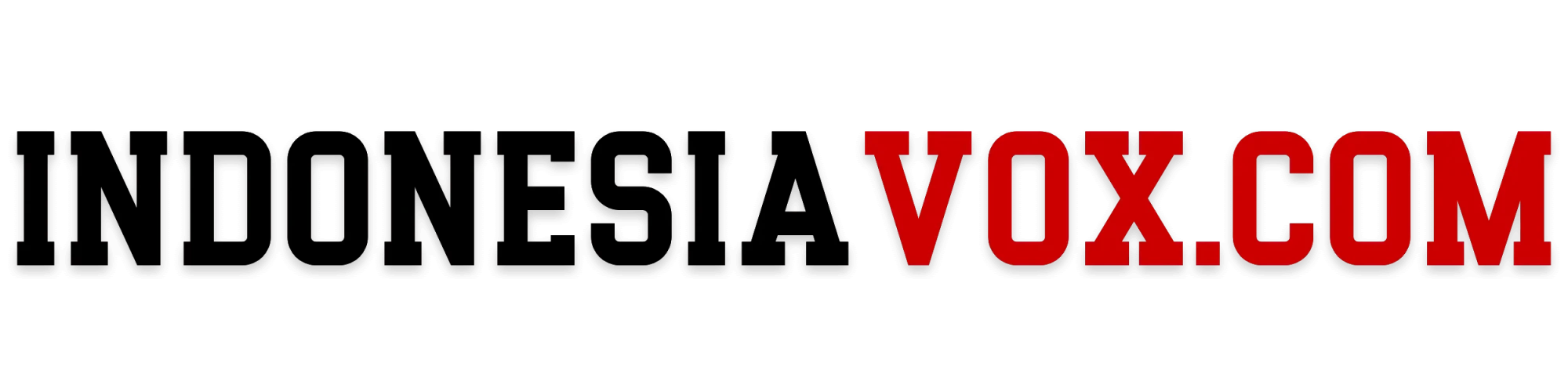






















Komentar